
Sisällysluettelo:
- Vaihe 1: Mitä tarvitset
- Vaihe 2: Piiri
- Vaihe 3: Käynnistä Visuino ja valitse Arduino UNO Board Type
- Vaihe 4: Visuino: Lisää ja yhdistä pulssigeneraattori, logiikkaportti ja satunnaisgeneraattorikomponentti
- Vaihe 5: Visuino: Lisää OLED LCD -komponentti
- Vaihe 6: Visuinossa: Komponenttien liittäminen
- Vaihe 7: Pelaa
- Kirjoittaja John Day [email protected].
- Public 2024-01-30 09:01.
- Viimeksi muokattu 2025-01-23 14:42.


Tässä opetusohjelmassa käytämme OLED LCD -näytön ja Visuinon avulla heittävää noppaa, kun painamme leipälaudallamme olevaa painiketta.
Katso esittelyvideo.
Vaihe 1: Mitä tarvitset
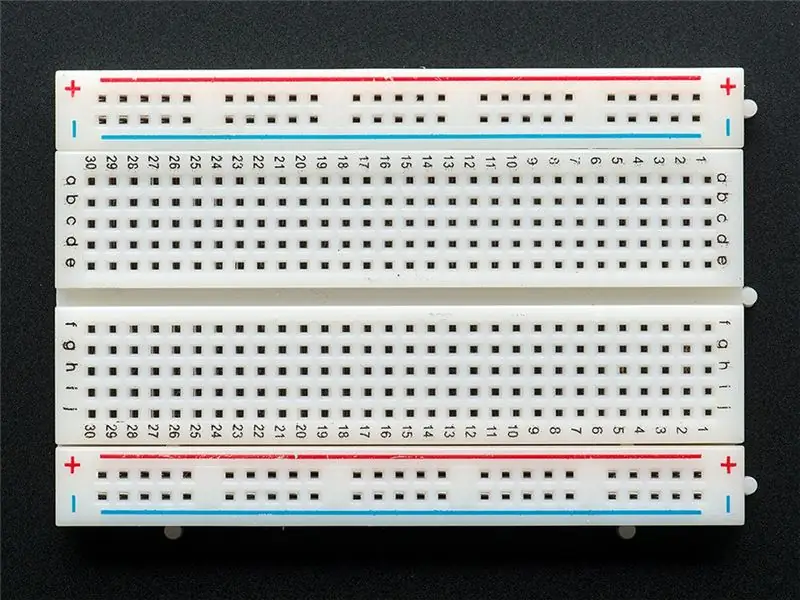


Tätä opetusohjelmaa varten tarvitset:
- Arduino uno
- Leipälauta (tai leipälautan kilpi)
- OLED LCD
- Hyppyjohdot
- Punainen LED (tai mikä tahansa muu väri)
- Painike
- Pull-up vastus (50k ohmia)
- Visuino -ohjelma: Lataa Visuino
Vaihe 2: Piiri
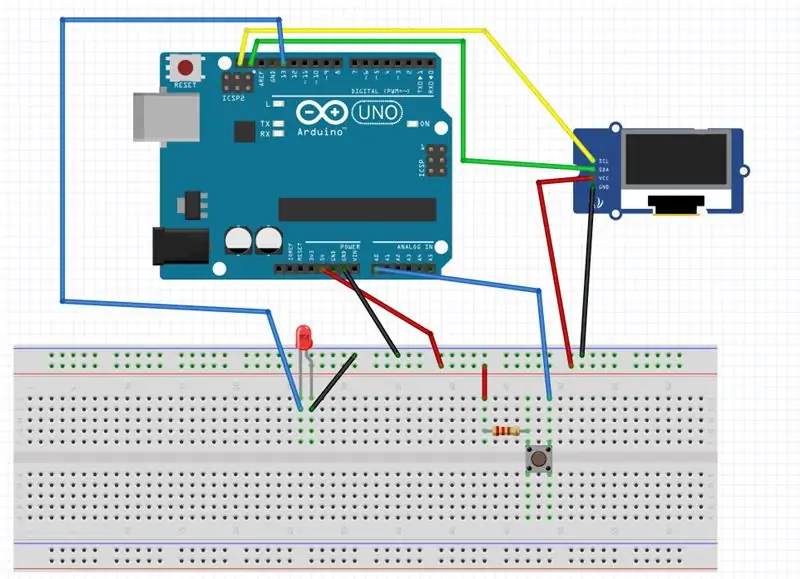
Liitännät ovat melko helppoja, katso yllä oleva kuva leipälevyn piirikaaviosta.
- Liitä leipälevyn positiivinen nasta Arduino 5V -tapaan ja liitä leipälevyn negatiivinen nasta Arduino GND -tappiin.
- Liitä positiivinen LED -nasta Arduino -nastaan 13 ja toinen GND -nastaan leipälevyllä.
- Kytke vastuksen nasta leipälevyn positiiviseen napaan ja muu vastuksen nasta napin nastaan. Liitä nyt toinen painikkeen nasta Arduino A0 -tappiin.
- Kytke OLED LCD positiivinen nasta leipälevyn positiiviseen nastaan ja OLED lcd negatiivinen (gnd) nasta leipälevyn negatiiviseen nastaan.
- Liitä OLED LCD SCL -tappi Arduino SCL -tappiin
- Liitä OLED LCD SDA -tappi Arduino SDA -tappiin
Vaihe 3: Käynnistä Visuino ja valitse Arduino UNO Board Type
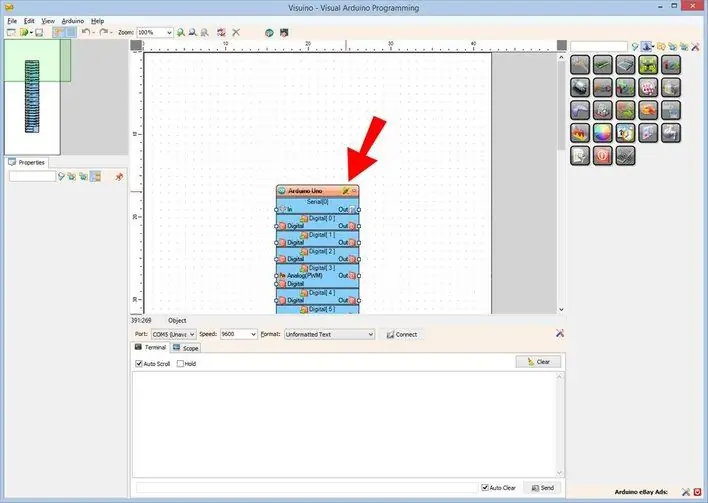
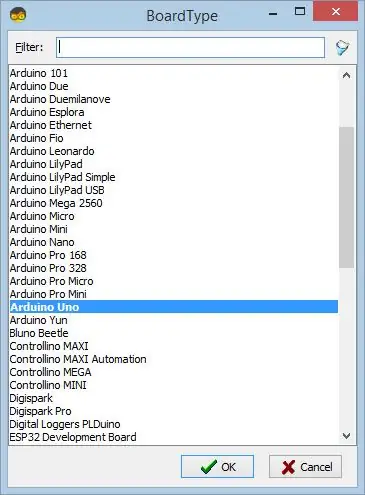
Arduinon ohjelmoinnin aloittamiseksi sinun on asennettava Arduino IDE täältä:
Huomaa, että Arduino IDE 1.6.6: ssa on kriittisiä vikoja. Varmista, että asennat 1.6.7 tai uudemman, muuten tämä Instructable ei toimi! Jos et ole tehnyt, noudata tämän oppaan ohjeita, jotta Arduino IDE voidaan ohjelmoida ESP 8266 -ohjelmaan!
Visuino: https://www.visuino.eu on myös asennettava.
Käynnistä Visuino ensimmäisessä kuvassa esitetyllä tavalla Napsauta Visuinon Arduino -komponentin (Kuva 1) "Työkalut" -painiketta Kun valintaikkuna tulee näkyviin, valitse "Arduino Uno", kuten kuvassa 2
Vaihe 4: Visuino: Lisää ja yhdistä pulssigeneraattori, logiikkaportti ja satunnaisgeneraattorikomponentti
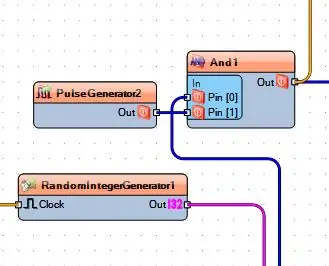
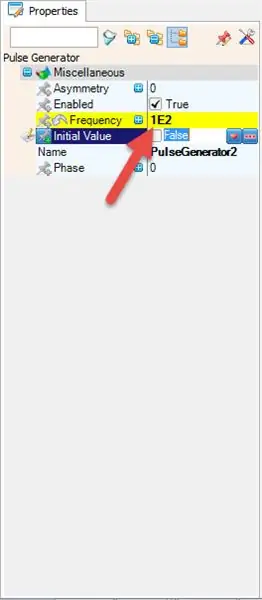
- Lisää pulssigeneraattori, aseta taajuus 100: ksi (se muuttuu automaattisesti 1E2: ksi), katso kuva 2
- Lisää logiikkaportti AND
- Lisää satunnaislukugeneraattori, aseta maksimi: 6 ja min: 1 ja siemen: 9999999
Vaihe 5: Visuino: Lisää OLED LCD -komponentti
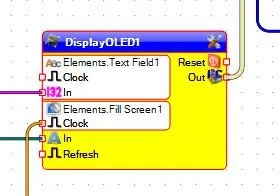
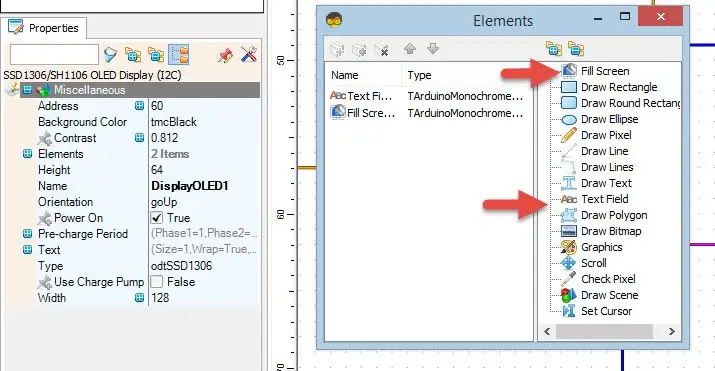
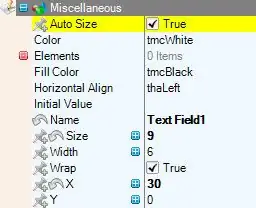
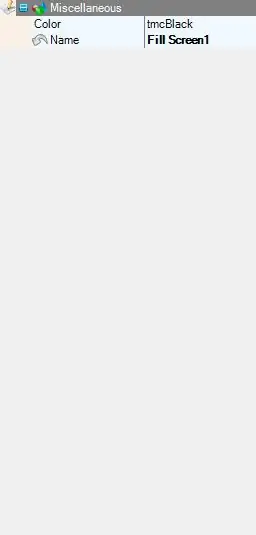
- Lisää OLED LCD -komponentti (kuva 1)
- Kaksoisnapsauta OLED Lcd -komponenttia, valintaikkuna avautuu
- Valitse oikealta "tekstikenttä" ja vedä se vasemmalle puolelle (kuva 2)
- ikkunan "ominaisuudet" -koko: 9, leveys: 6, x: 30 (kuva 3)
- Valitse oikealla olevasta valintaikkunasta "Täytä näyttö" ja vedä se vasemmalle puolelle (kuva 2)
-
ikkunan "ominaisuudet" -väri: tmcBlack (kuva 4)
Vaihe 6: Visuinossa: Komponenttien liittäminen
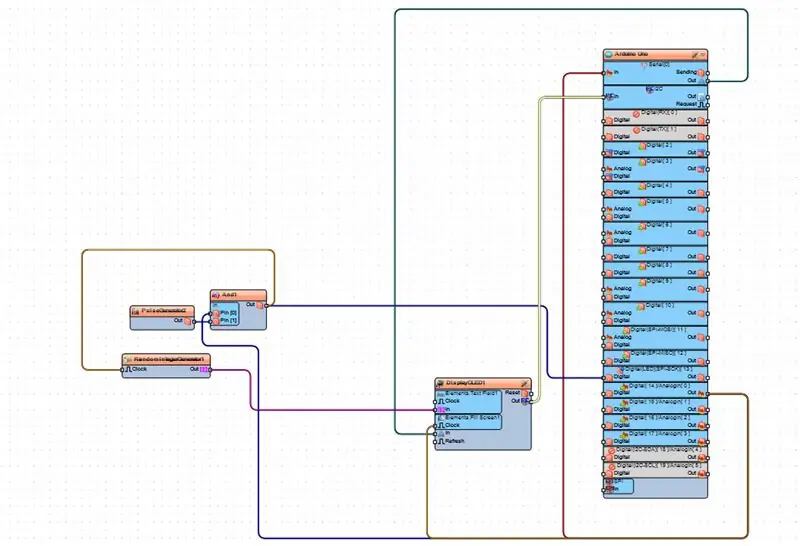
- Liitä pulssigeneraattorin nasta ulos logiikkaportin komponentin nastaan [1]
- Yhdistä Logic Gate -tappi [0] analogiseen Arduino -nastaan [A0]
- Liitä Logic Gate -nasta ulos Arduino -nastaiseen digitaaliseen [13]
- Liitä logiikkaportin nasta ulos satunnaislukugeneraattorin nastakelloon
- Satunnaislukugeneraattorin nasta ulos näyttöön OLED - elementtien tekstikenttä1 nasta [sisään]
- Liitä näytön OLED -nasta [A In] Arduino Pin Serial [Out] -liitäntään
- Liitä näytön OLED -nasta [ulostulo] Arduino Pin I2C [-tuloon]
- Liitä näyttö OLED - elementtien täyttönäyttö 1 nasta [kello] Arduino -nastaan [A0]
- Liitä Arduino -sarjaliitin [In] Arduino -nastaan [A0]
Vaihe 7: Pelaa
Jos käynnistät Arduino Uno -moduulin, Oled -LCD -näyttö alkaa näyttää satunnaislukuja, kun painiketta painetaan.
Onnittelut! Olet suorittanut Rolling Dice -projektisi Visuinolla ja liitteenä on myös Visuino -projekti, jonka loin tälle Instructable -ohjelmalle. Voit ladata ja avata sen Visuinossa:
Suositeltava:
Arduino Kuinka käyttää 1,3 tuuman OLED -näyttöä SH1106: 7 vaihetta

Arduino Kuinka käyttää 1,3 tuuman OLED -näyttöä SH1106: Tässä opetusohjelmassa opimme käyttämään 1,3 tuuman OLED -näyttöä SH1106 Arduino- ja Visuino -ohjelmistoa. Katso video
E -noppa - Arduino Die/noppa 1-6 noppaa + D4, D5, D8, D10, D12, D20, D24 ja D30: 6 vaihetta (kuvien kanssa)

E -noppa - Arduino Die/noppaa 1-6 noppaa + D4, D5, D8, D10, D12, D20, D24 ja D30: Tämä on yksinkertainen arduino -projekti sähköisen nopan tekemiseksi. Voit valita 1–6 noppaa tai yhden kahdeksasta erikois nopasta. Valinta tehdään yksinkertaisesti kääntämällä pyörivää enkooderia.Nämä ovat ominaisuudet: 1 die: isojen pisteiden näyttäminen 2-6 noppaa: pisteiden näyttäminen
0,96 tuuman I2C OLED SMD -tapilla: 3 vaihetta

0,96 tuuman I2C OLED SMD-nastalla: Materiaali: 1 x OPEN-SMART UNO R3 -kortti 1 x 0,96 tuuman I2C OLED, jossa SMD-nasta 1 x IO-laajennussuoja 1 x testilaite 4 x Dopont-kaapeli Se on helppo juottaa kokeelliselle piirilevylle tai
Aloita 0,5 tuuman OLED -näytöllä: 4 vaihetta

Aloita 0,5 tuuman OLED -näytöllä: Tarvitsitko koskaan hyvin pienen näytön projektille, mutta ainoa löytämäsi asia on 16x2 LCD -näyttö? SPI/I2C Mustavalkoinen 60x32 0,5 "OLED -näyttö Arduille
3,5 tuuman kiintolevykiinnike 5,25 tuuman asemapaikalle: 3 vaihetta

3,5 tuuman kiintolevykiinnike 5,25 tuuman asemapaikalle: Useimmilla meistä on edelleen vanhoja CD-/DVD-levyjä, joita et jo tarvitse, mutta sinun on pahoillani heittää pois
